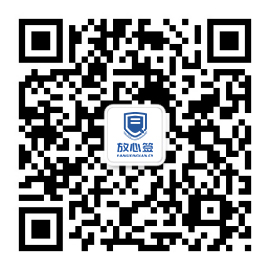用工单位使用放心签电子合同系统流程详解
用工单位HR用企业认证的账号登录系统,已有合同直接同步,新签合同直接在人社放心签平台签约;产品操作导图如下:

具体使用说明如下:
(1)注册/登录
注册/登录有三种方式:
一是账号密码登陆;
二是手机获取验证码快捷登录;
三是第三方登录:第三方登录提供地方政务服务网登录,微信扫码登录和支付宝登录,使用对应APP扫码即可直接登录;
(2)实名认证
首次使用需实名认证:提供4种认证方式,包括运营商三要素认证、银行卡四要素认证、支付宝人脸识别认证、微信人脸识别认证;
(3)创建/加入单位
实名认证成功后,即可进行创建/加入单位,输入单位基本信息,完成后点击“申请创建”,之后点击企业认证,录入统一社会信用代码、法人姓名、法人手机号等基本信息,上传企业营业执照,选择“对公打款认证”或“纸质材料认证”中的其中一种方式进行认证,完成后提交,即可完成新增单位操作;
(4)人社工作台
人社工作台主要展示单位最新部分数据,方便工作人员查看工作任务,并提供快捷入口,支持工作人员快速进入对应页面进行任务处理和查看,其中包括:单位设置、发起签约、签约管理、模板管理、单位印章、存证校验、消息中心等。
(5)发起签约
发起签约主要用户合同文件发起并签署,可从系统合同模板中进行挑选,也可以自行起草新的文件发起签署。
(5.1)如需新增模板,点击新增后,填写模板内容,设置签约方,设置完成后进入下一步操作,确认模板后点击保存即可完成新增模板。
(5.2)发起签约时选择好模板,签约方可以直接填写,也可以通过“联系人选择”进行选择;
(5.3)签约方式提供“单份签约”和“批量签约”,当选择“批量签约”时,可同时对多个员工发起签约;
(5.4)是否有序选择“无序合同”时则无先后顺序规定,选择“有序合同”则按照页面角色排列顺序进行签署;
(5.5)填写合同/控件信息时若选择“批量签约”的签约方式,则可提前填写控件信息,或直接下载控件信息表格填写后上传;
(5.6)确认发起/合同时点击可进行合同确认(若是发起批量签约的,可通过“编辑”按钮进行合同确认),无误后点击“确认发起”发起合同签约(此时会给所有签约方发送短信提醒);
(6)我的印章
该模块展示企业授权给操作人员的印章,可以对印章进行设置,设为默认印章的将在用户签署合同时优先被选择使用;
(7)合同管理
合同发起签约后,需劳动者和用人单位双方在有效期内完成签署,该合同才算完成签约并生效;
(8)人力资源管理
(8.1)通过入职管理功能邀请员工入职,提供“扫码添加”、“短信邀请入职”两种入职方式。
(8.2)入职填报的可通过支付宝、微信、人社放心签三种通道进行填报。填报后管理员可进行审核选择是否通过。
(8.3)通过组织架构模块可对企业组织架构进行维护和管理,进行部门的新增和删除。
(8.4)通过员工管理模块对企业员工进行维护和管理,可展示企业所有员工列表,可根据左侧组织架构进行部门维度的员工搜索,支持导出导入员工信息,设置员工角色,离职和纸质材料归档等操作;放心签电子合同解决方案
(9)单位管理
(9.1)通过单位管理中的单位信息进入单位信息管理页面,单位信息分为基本信息、法人信息、和扩展信息三个部分,点击对应的修改按钮即可进行修改;
(9.2)通过其中的单位模板进行模板的新增删除编辑工作,包括单位字段的新增编辑和删除,也可自定义字段。
(9.3)可通过单位印章模块对单位印章进行管理,支持新增、修改、授权和删除操作,单位印章类型有单位章和法人章两种,印章用途有公章和财务章两种,点击“新增印章”按钮,填写印章名称,完成印章类型、印章样式和印章用途等设置,点击保存即可完成新增,点击修改即可进行印章信息修改;
(9.4)企业用户可对企业印章进行授权操作,,点击印象列表中的“授权”按钮,即可进行该印章的授权操作,创建印章者默认拥有印章的使用权,需要添加其他授权人员时,在左侧未授权人列表中选择需要授权的人员,人后点击箭头按钮,人员移动到已授权人员列表中,点击保存即可生效;
(9.5)角色权限设置模块可对企业角色进行管理,支持新增编辑和删除操作,新增角色后,可以对员工进行角色赋予,员工即可享受该角色拥有的相关权限。